Когда при попытке установить приложение OneDrive на комп с Windows 10 (или просто запустить его) система выдает ошибку «Установлена более новая версия OneDrive», то в таком случае служба поддержки Microsoft рекомендует найти и удалить OneDrive, т.е. «старую» его версию.
И всё бы ничего, но практика показывает, что как раз удалить OneDrive получается не всегда и не у всех, даже если применять для этого решения, предложенные на официальном форуме Microsoft. Тем не менее, решить эту проблему все же можно, и сейчас мы расскажем, как.
Но для начала вкратце о том,
откуда берется «более новая версия OneDrive»
Как вы знаете, OneDrive — это одно из предустановленных приложений Windows 10, то бишь устанавливается оно вместе с операционной системой.
Так что, у помянутая ошибка возникает сразу же, как только вы попытаетесь установить на комп еще одно приложение OneDrive. Но не только.
Не пропустите: НЕКОРПОРАТИВНЫЕ WINDOWS 10: СПИСКИ ТОЛЬКО ОФИЦИАЛЬНЫХ КОНЕЧНЫХ ТОЧЕК ПОДКЛЮЧЕНИЯ
Очень часто эту же ошибку система выдает, если вы попытаетесь переустановить приложение, заметив, к примеру, проблемы с синхронизацией OneDrive. Попутно Windows 10 также не даст вам установить версию OneDrive для настольных ПК.
Устранять ошибку «Установлена более новая версия OneDrive«, как мы уже сказали, саппорт Microsoft рекомендует путем удаления предустановленной версии приложения с последующей установкой новой версии из exe-файла (некоторые решения изложены здесь).
как удалить OneDrive
В большинстве случаев удалить OneDrive можно обычным способом, то есть просто через настройки ОС Windows 10. Делается это, напоминаем, следующим образом:
- открываем «Параметры» Windows 10 (клавиши Win + I);
- открываем раздел «Система» и в левой части окна кликаем «Приложения и возможности«;
- затем в списке приложений в правой части находим и выделяем OneDrive, после чего кликаем кнопку «Удалить» и подтверждаем команду еще раз тоже кнопкой «Удалить«.
Windows 10 должна сразу же удалить приложение, и после завершения процедуры удаления вы можете устанавливать OneDrive заново.
Не пропустите: ПРОБЛЕМЫ MICROSOFT TEAMS: ЗВУК, КАМЕРА, ВИСНЕТ, 80080300, CAA70004, CAA5009D
Если же обычным методом деинсталлировать OneDrive не получается, то просто попробуйте
удалить OneDrive с помощью Windows PowerShell
Для этого:
- запускаем PowerShell с правами администратора (в строке поиска системы пишем powershell, потом находим Windows Powershell в результатах поиска выше, кликаем по названию правой кнопкой мыши и в появившемся меню выбираем «Запуск от имени администратора);
- в окне PowerShell вводим команду:
Get-AppxPackage –AllUsersи жмем Enter;
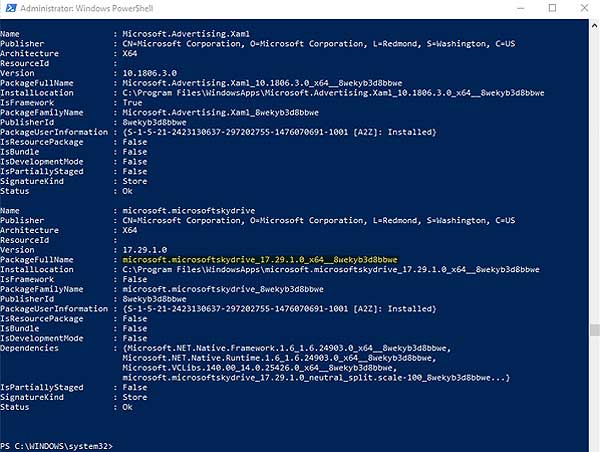
- в открывшемся списке находим строку PackageFullName с точным названием приложения Microsoft OneDrive (в Windows PowerShell оно будет отображаться как Microsoft SkyDrive), копируем это название и вводим следующую команду:
remove-AppxPackage PackageFullName..где вместо PackageFullName прописываем или вставляем скопированное название Microsoft OneDrive и жмем Enter
После завершения процедуры удаления OneDrive либо качаем последнюю версию exe-файла приложения с сайта Microsoft, либо устанавливаем его из магазина Microsoft Store.

